نحوه دانلود و به روز رسانی درایور Canon MF237W برای ویندوز 11/10

این وبلاگ به خوانندگان کمک میکند تا درایور Canon MF237W For Windows 11/10 را با مراحل توصیه شده توسط متخصصان دانلود و به روز کنند.

برای اطمینان از اتصال یکپارچه Wi-Fi در دستگاه ویندوز 10 یا عیب یابی هر گونه مشکل شبکه بی سیم، ضروری است که درایورهای Wi-Fi را به طور منظم به روز کنید . این شامل درایور آداپتور شبکه بی سیم شما در حال حاضر و بهینه سازی برای عملکرد بهینه است.
میتوانید با فعال ماندن در بهروزرسانیهای درایور، از جدیدترین پیشرفتها، وصلههای امنیتی و سازگاری بهبودیافته استفاده کنید و از تجربه بیسیم یکنواختی در دستگاه ویندوز 10 خود اطمینان حاصل کنید. در این مقاله، روشهای مختلفی را برای بهروزرسانی آداپتورهای شبکه بیسیم، عیبیابی مشکلات رایج و استفاده از آخرین پیشرفتها برای بهبود تجربه بیسیم خود بررسی میکنیم.
اجازه ندهید درایورهای قدیمی مانع اتصال شما شوند—با به روز نگه داشتن درایور آداپتور شبکه بی سیم خود پیشرو باشید.
همچنین بخوانید: 10 بهترین نرم افزار رایگان برای پشتیبان گیری و بازیابی درایورهای ویندوز
در اینجا چند روش وجود دارد که می توانید از آنها برای به روز رسانی درایورهای وای فای در ویندوز 11 و ویندوز 10 استفاده کنید.
بله، شما این امکان را دارید که درایور آداپتور بی سیم خود را مستقیماً از وب سایت رسمی سازنده دستگاه خود دریافت کنید و نصب دستی را ادامه دهید. در اینجا به این صورت است:
مرحله 1: به وب سایت رسمی سازنده دستگاه خود بروید. به بخش پشتیبانی یا درایورها بروید.
مرحله 2: به دنبال درایوری باشید که به طور خاص برای آداپتور بی سیم شما طراحی شده و با نسخه ویندوز شما (11/10) سازگار است. آخرین نسخه موجود را دانلود کنید.

مرحله 3: پس از دانلود، فایل نصب را اجرا کنید. دستورالعمل های روی صفحه را برای نصب درایور دنبال کنید. ممکن است لازم باشد پس از نصب، کامپیوتر خود را مجددا راه اندازی کنید تا تغییرات اعمال شوند.
پس از نصب، کامپیوتر خود را مجددا راه اندازی کنید. در مدیریت دستگاه بررسی کنید که نسخه درایور به آخرین نسخه به روز شده است.
همیشه مطمئن شوید که درایورها را از وب سایت سازنده رسمی دانلود کنید تا از مشکلات احتمالی سازگاری جلوگیری کنید و هر نرم افزار یا درایور اضافی را که برای عملکرد بهینه توصیه می شود نصب کنید.
همچنین بخوانید: نحوه دانلود و به روز رسانی درایور Canon MF237W برای ویندوز 11/10
Device Manager روشی ساده برای به روز رسانی درایور آداپتور شبکه بی سیم شما بدون نیاز به دانلود دستی بسته درایور از وب سایت سازنده ارائه می دهد. برای به روز رسانی درایور Wi-Fi با استفاده از Windows Device Manager این مراحل را دنبال کنید.
مرحله 1: روی دکمه Windows راست کلیک کرده و از منو گزینه Device Manager را انتخاب کنید. همچنین، کلیدهای ترکیبی Win + R را فشار دهید تا کادر محاورهای Run باز شود. Devmgmt.msc را تایپ کرده و Enter را بزنید.

مرحله 2: در پنجره Device Manager، دسته «شبکه آداپتورها» را گسترش دهید تا آداپتور شبکه بیسیم شما نشان داده شود.
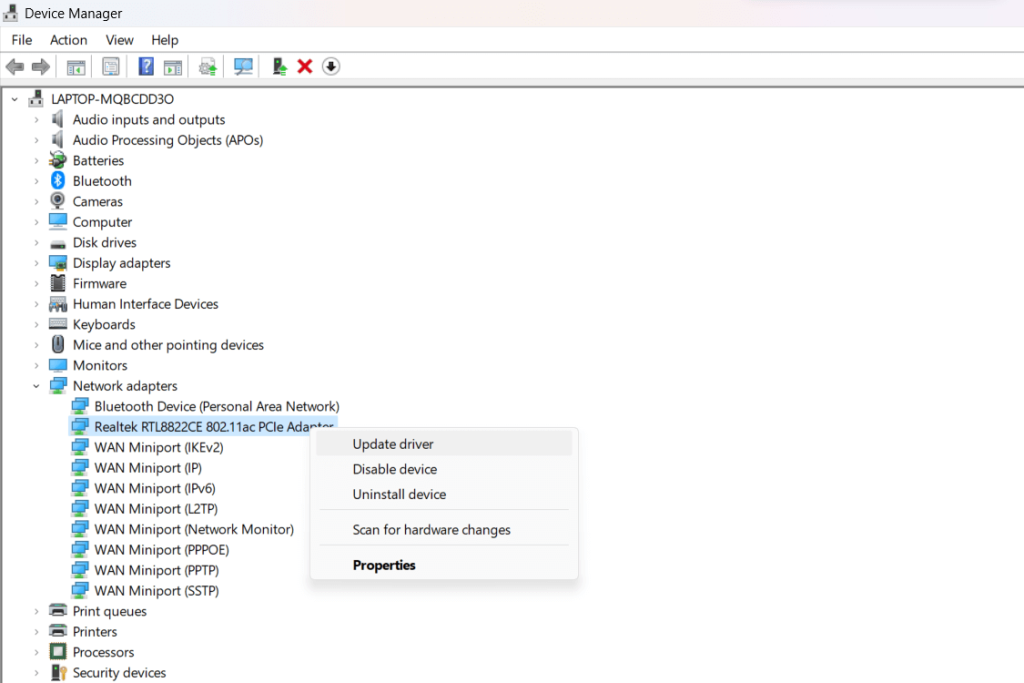
مرحله 3: روی آداپتور بی سیم خود کلیک راست کرده و "Update driver" را انتخاب کنید.
مرحله 4: "جستجوی خودکار برای نرم افزار درایور به روز" را انتخاب کنید. ویندوز آخرین بهروزرسانیهای درایور را بهصورت آنلاین جستجو میکند و در صورت وجود آنها را نصب میکند.
مرحله 5: از طرف دیگر، "Browse my computer for driver software" را انتخاب کنید و به مکانی که درایور به روز شده را دانلود کرده اید بروید. برای نصب آن دستورات را دنبال کنید.
مرحله 6: پس از نصب، کامپیوتر خود را مجددا راه اندازی کنید تا از اعمال تغییرات اطمینان حاصل کنید. در Device Manager دوبار بررسی کنید که نسخه درایور با موفقیت به روز شده است.
همچنین بخوانید: چگونه "درایور نمی تواند در این دستگاه بارگذاری شود" را در ویندوز 11 برطرف کنیم؟
معرفی Smart Driver Care ، یک راه حل جامع که برای ساده کردن و ساده کردن فرآیند به روز رسانی درایورها در سیستم ویندوز 11/10 شما طراحی شده است. برخلاف روشهای دستی که شامل پیمایش وبسایتهای سازنده یا استفاده از مدیر دستگاه میشود، Smart Driver Care رویکردی بدون دردسر ارائه میکند.

این روش با خودکارسازی فرآیند بهروزرسانی درایورها متمایز میشود، و اطمینان میدهد که درایور آداپتور شبکه بیسیم و سایر درایورهای سیستم شما بدون زحمت با آخرین نسخهها بهروز میشوند.
در اینجا دلیل برجسته بودن استفاده از Smart Driver Care آمده است:
اکنون، بیایید به فرآیند گام به گام استفاده از Smart Driver Care برای به روز رسانی بدون زحمت درایور آداپتور شبکه بی سیم خود بپردازیم.
مرحله 1: Smart Driver Care را دانلود و نصب کنید
نرم افزار Smart Driver Care را از وب سایت رسمی دانلود کرده و فایل راه اندازی را اجرا کنید. دستورالعمل های روی صفحه را برای تکمیل فرآیند نصب دنبال کنید. پس از اتمام نصب، Smart Driver Care را راه اندازی کنید.
مرحله 2: درایورهای قدیمی را اسکن کنید
Smart Driver Care را باز کرده و با کلیک بر روی گزینه "اکنون اسکن" یک اسکن سیستم را آغاز کنید. این نرم افزار به طور جامع سیستم شما را برای درایورهای قدیمی از جمله درایور Wi-Fi اسکن می کند .
مرحله 3: نتایج اسکن را مرور کنید
پس از تکمیل اسکن، Smart Driver Care لیستی از درایورهای قدیمی شناسایی شده در سیستم شما، از جمله درایور Wi-Fi را ارائه می دهد.
مرحله 4: درایور وای فای را به روز کنید
درایور Wi-Fi را در لیست درایورهای قدیمی پیدا کنید و آن را انتخاب کنید. برای دانلود و نصب آخرین نسخه درایور Wi-Fi، روی دکمه «بهروزرسانی همه» در Smart Driver Care کلیک کنید.

مرحله 5: سیستم خود را مجددا راه اندازی کنید (در صورت نیاز)
اگر از شما خواسته شد، رایانه خود را مجددا راه اندازی کنید تا فرآیند به روز رسانی درایور تکمیل شود.
مرحله 6: تأیید
در Device Manager تأیید کنید که درایور Wi-Fi با موفقیت به آخرین نسخه به روز شده است.
Smart Driver Care با خودکار کردن جستجو و نصب درایورهای بهروزرسانی شده ، فرآیند بهروزرسانی درایور را ساده میکند و اطمینان میدهد که درایور Wi-Fi شما بدون نیاز به جستجو یا نصب دستی، بهروز باقی میماند.
همچنین بخوانید: چگونه درایور Logitech G510 را برای ویندوز دانلود کنیم؟
در این مقاله، ما 3 روش مختلف برای بهروزرسانی دستی و خودکار درایورهای Wi-Fi در رایانه ویندوز 11 یا ویندوز 10 را یاد گرفتیم - با استفاده از وبسایتهای سازنده، Windows Device Manager و یک برنامه اختصاصی بهروزرسانی درایور مانند Smart Driver Care.
توصیه میکنیم از آخرین رویکرد خودکار برای راحتی، پیدا کردن مشکلات درایور از دست رفته فراتر از Wi-Fi، و بهروز نگه داشتن هموار درایورهای سختافزاری حیاتی برای به حداکثر رساندن عملکرد رایانه استفاده کنید.
امیدواریم با جدیدترین اتصال درایور Wi-Fi، بتوانید سرعت پایین اینترنت، مشکلات شبکه بی سیم، خطاهای احراز هویت و سایر مشکلات شبکه را حل کنید. فقط به یاد داشته باشید که درایورها را به طور مرتب به روز کنید! ما را در رسانه های اجتماعی - فیس بوک ، اینستاگرام و یوتیوب دنبال کنید .
این وبلاگ به خوانندگان کمک میکند تا درایور Canon MF237W For Windows 11/10 را با مراحل توصیه شده توسط متخصصان دانلود و به روز کنند.
روشهای موثر برای حل مشکل بارگذاری بینهایت صفحه نمایش ناامیدکننده Skyrims را بیاموزید و از تجربه بازی روانتر و بدون وقفه اطمینان حاصل کنید.
من نمی توانم به طور ناگهانی با صفحه نمایش لمسی شکایت HID خود کار کنم. من نمی دانم چه چیزی به کامپیوتر من ضربه زده است. اگر شما هستید، در اینجا چند راه حل وجود دارد.
آیا می خواهید بدانید که چگونه می توانید Aquaman را استریم کنید حتی اگر در کشور شما برای پخش جریانی در دسترس نباشد؟ ادامه مطلب را بخوانید و تا پایان پست، میتوانید از آکوامن لذت ببرید.
یاد بگیرید که چگونه به راحتی یک صفحه وب را به عنوان PDF ذخیره کنید و روش ها و ابزارهای مختلفی را برای تبدیل محتوای وب به فایل های PDF قابل حمل برای دسترسی آفلاین و به اشتراک گذاری کشف کنید.
این وبلاگ به کاربران کمک می کند تا درایور Logitech G510 را دانلود، نصب و به روز کنند تا مطمئن شوند که می توانند از ویژگی های این صفحه کلید لاجیتک به طور کامل استفاده کنند.
مراحل عیبیابی و روشهای اثباتشده برای مقابله با مشکلات تاخیر در Rainbow Six Siege را کاوش کنید تا از تجربه بازی روانتر و لذتبخشتر اطمینان حاصل کنید.
چه چیزی فایل پی دی اف خود را به یک فایل متنی تبدیل کنیم؟ در این راهنما نگران نباشید، دو تا از ساده ترین روش ها برای تبدیل PDF به فایل متنی را خواهید یافت.
ممکن است ویرایشگر خط مشی گروه به دلیل خطای gpedit.msc not found بر روی رایانه شخصی شما کار نکند. در اینجا نحوه رفع آن است!
Google Find My Device کار نمی کند؟ وبلاگ نگران نباشید راهنمای جامعی برای عیب یابی و حل مشکلات Google Find My Device را در اختیار شما قرار می دهد.
راهحلهای گام به گام متناسب با سیستمهای Mac را کاوش کنید و تجربه Discord یکپارچه و بدون اختلال را تضمین کنید.
مراحل عیبیابی را برای رفع مشکلات رایج بررسی کنید و پخش جریانی Netflix خود را به طور یکپارچه به Roku برگردانید.
با راهنمای جامع ما، نحوه افزایش کارآمد ظرفیت ذخیره سازی آیفون خود را بیاموزید. گامها و گزینههای عملی را کشف کنید تا مطمئن شوید که دیگر هرگز فضای لازم برای خاطرات گرامی و دادههای ضروری خود را خالی نخواهید کرد.
آیا می دانید چگونه همه برنامه هایی که شما را در فیس بوک ردیابی می کنند را ببینید؟ و آیا ایده ای برای مسدود کردن آنها دارید؟ برای یافتن نحوه محافظت از داده های خود در برابر برنامه های ردیابی شده توسط فیس بوک به ادامه مطلب بروید.
این وبلاگ به خوانندگان کمک می کند تا اگر نمی خواهند از مدل هوش مصنوعی استفاده کنند، ویژگی Copilot را در ویندوز غیرفعال کنند.
خرید یک درایو اکسترنال جدید؟ مقداری پول برای خود ذخیره کنید و هارد دیسک قدیمی خود را به هارد دیسک خارجی تبدیل کنید. برای اطلاعات بیشتر در مورد تبدیل و انواع محفظه ها برای HDD جدید خود بخوانید.
این وبلاگ به خوانندگانی که با خطای «مشکلی در سرور پروکسی» در Chrome در ویندوز مواجه هستند، کمک میکند.
Kaspersky Password Manager به درستی روی رایانه شخصی ویندوز 11/10 شما اجرا نمی شود. صرف نظر از دلیل، در اینجا برخی از بهترین راه ها برای رفع مشکل وجود دارد.
این وبلاگ به خوانندگان کمک می کند تا مشکل کار نکردن صفحه لمسی ایسوس در ویندوز را با مراحل توصیه شده توسط متخصصان که سریع و آسان دنبال می شوند، برطرف کنند.
اگر علیرغم تلاش های زیاد، به نظر می رسد که عملکرد کپی پیست در واتس اپ وب کار نمی کند، این اصلاحات را امتحان کنید تا بتوانید در کوتاه ترین زمان این مشکل را برطرف کنید.
پیمایش در دنیای دیجیتال اغلب می تواند مانند یک پازل به نظر برسد، به خصوص زمانی که صحبت از سازماندهی و مدیریت خاطرات عزیزمان در قالب عکس می شود. یاد بگیرید چگونه زمان و تاریخ عکس های خود را در Google Photos به راحتی تنظیم کنید.
این وبلاگ به خوانندگان کمک میکند تا درایور Canon MF237W For Windows 11/10 را با مراحل توصیه شده توسط متخصصان دانلود و به روز کنند.
آیا نمی دانید چگونه عکس های HEIC را در Adobe Photoshop روی دسکتاپ ویندوز یا مک باز کنید؟ این راهنما را بخوانید تا مراحل ساده تبدیل و ویرایش HEIC را بیاموزید.
در اینجا این است که چگونه می توانید از Microsoft Rewards در Windows ، Xbox ، Mobile ، خرید و موارد دیگر بیشترین بهره را ببرید.
امروز، به خوبی به شما نشان می دهد که چگونه می توانید حریم خصوصی خود را کنترل کرده و سابقه جستجوی Bing و Microsoft Edge History خود را نیز پاک کنید.
روشهای موثر برای حل مشکل بارگذاری بینهایت صفحه نمایش ناامیدکننده Skyrims را بیاموزید و از تجربه بازی روانتر و بدون وقفه اطمینان حاصل کنید.
من نمی توانم به طور ناگهانی با صفحه نمایش لمسی شکایت HID خود کار کنم. من نمی دانم چه چیزی به کامپیوتر من ضربه زده است. اگر شما هستید، در اینجا چند راه حل وجود دارد.
این راهنمای کامل را بخوانید تا با روشهای مفید ضبط وبینارهای زنده در رایانه شخصی آشنا شوید. ما بهترین نرم افزار ضبط وبینار و ابزارهای ضبط صفحه نمایش بالا و فیلمبرداری را برای ویندوز 10، 8، 7 به اشتراک گذاشته ایم.
آیا به طور تصادفی روی دکمه اعتماد در پاپ آپی که پس از اتصال آیفون خود به رایانه ظاهر می شود کلیک کرده اید؟ آیا می خواهید به آن رایانه اعتماد نکنید؟ سپس، فقط مقاله را مرور کنید تا بیاموزید چگونه به رایانه هایی که قبلاً به آیفون خود وصل کرده اید اعتماد نکنید.
آیا می خواهید بدانید که چگونه می توانید Aquaman را استریم کنید حتی اگر در کشور شما برای پخش جریانی در دسترس نباشد؟ ادامه مطلب را بخوانید و تا پایان پست، میتوانید از آکوامن لذت ببرید.























